在数字时代,无线网络已成为我们日常生活和工作中不可或缺的一部分。随着技术的不断进步,WiFi6(也称为802.11ax)作为新一代无线技术标准,正逐渐...
2025-04-10 1 wifi
在数字化日益成熟的今天,互联网已经成为我们日常生活中不可或缺的一部分。但当电脑的宽带连接突然丢失,或Mac连上WiFi却无法上网时,用户往往会感到无助和焦虑。别急,本文将深入探讨这些问题,并提供一系列实用的解决方案,确保您可以快速恢复正常上网。
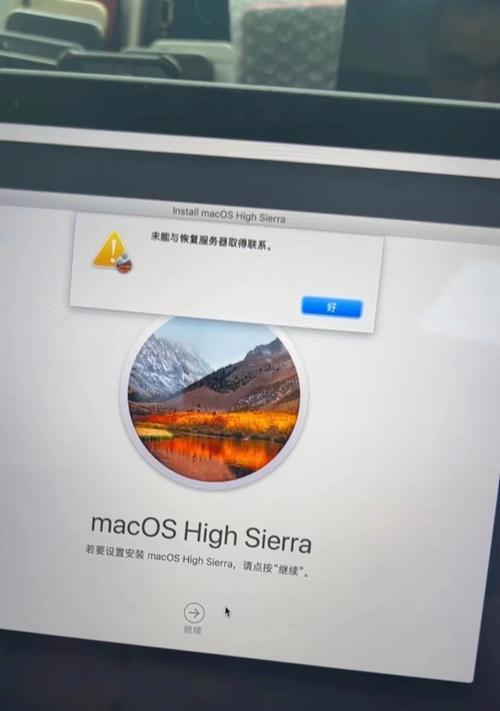
原因分析:
当您遇到电脑宽带连接丢失的问题时,可能的原因包括但不限于:网络适配器驱动问题、宽带服务故障、物理连接问题、路由器设置错误等。
诊断步骤:
1.检查物理连接
请确保所有的网络线缆连接稳固,包括网线与路由器、调制解调器之间的连接。如果有损坏,及时更换。
2.重启设备
尝试重启电脑及路由器。有时候,简单的重启可以解决很多临时的网络问题。
3.检查路由器设置
登录到您的无线路由器,确保网络设置正确,无线功能已开启,并检查是否对您的电脑进行了网络访问控制。
4.更新网络驱动
在设备管理器中检查网络适配器的驱动程序是否为最新版本。如果不是,请更新驱动以确保其工作正常。
5.运行网络故障排除器
利用Windows内置的网络故障排除器,运行诊断程序,系统会自动寻找问题并提供可能的解决方案。
6.检查服务提供商状态
如果以上步骤均无效,可能是服务提供商的问题。您可以尝试联系他们,或查看他们提供的服务状态页面确认是否有区域性服务中断。
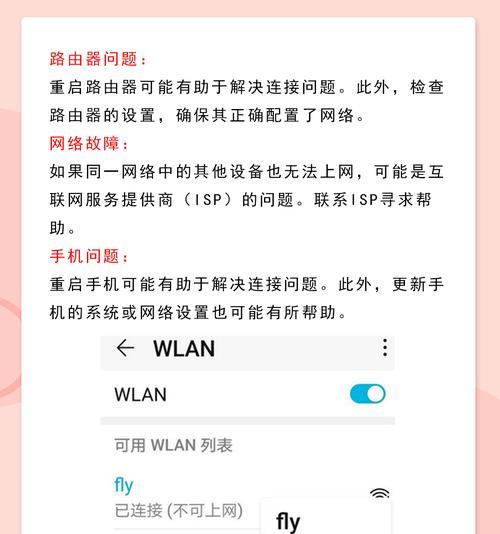
常见问题:
无线网络卡顿或无连接
无法连接到网络,提示“无法加入网络”
连接速度异常慢
解决方案:
1.检查无线网络状态
确保您的无线网络是开启状态,并且没有被设置为隐藏。在“系统偏好设置”>“网络”中,选择相应的无线网络,点击“高级”检查网络状态。
2.网络位置设置
有时候,错误的网络位置设置可能会阻止网络传输。请确保您处于正确的网络位置,例如“家庭”或“已知网络”,而不是“公共”。
3.忘记网络并重新连接
在“网络”偏好设置中,选择您要连接的无线网络,点击“”来删除该网络配置,然后重新搜索并连接到网络。
4.检查防火墙和安全设置
有时防火墙或其他安全软件可能阻止了网络连接。请检查您的防火墙和安全软件设置,确保网络通信未被意外阻断。
5.更新Mac系统和驱动更新
确保您的Mac系统和所有网络相关软件都是最新版本。苹果的系统更新常常包含对网络问题的修复。
6.查看路由器固件更新
确认您的无线路由器固件处于最新状态。路由器制造商通常会在官方网站上提供固件更新,以提供更好的性能和安全性。
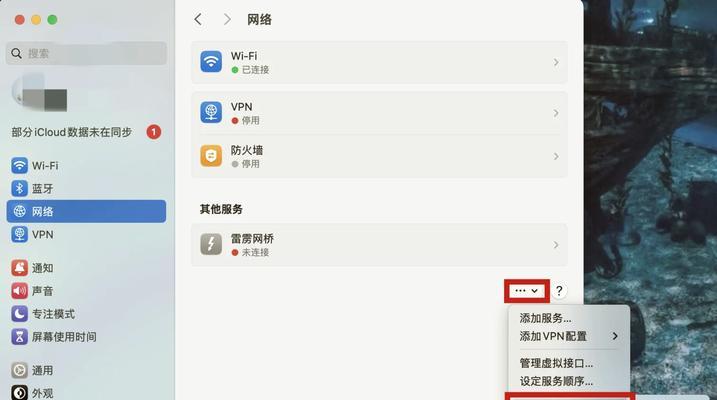
扩展阅读:
宽带服务的原理
理解宽带服务的工作原理有助于您在遇到网络问题时做出更明智的决策。宽带服务通常指的是由互联网服务提供商(ISP)提供的高速互联网接入服务。
无线网络加密
正确设置您的无线网络加密可以防止未经授权的用户访问您的网络。了解目前最安全的加密方法,并确保更新到最新标准。
网络安全的重要性
网络安全不仅关乎您能否上网,还涉及到您的个人信息和隐私的保护。确保您的网络设备和软件都能提供多层次的安全防护。
通过上述步骤,您应该能够诊断和解决电脑宽带连接丢失或Mac连WiFi却无法上网的问题。若您按照本文所述操作后仍然遇到问题,可能需要联系专业的技术支持人员进一步检查。记住,保持设备和软件的更新,定期检查网络状态,并采取适当的安全措施,是预防网络问题的关键。希望您能够尽快重新享受高速稳定的上网体验。
标签: wifi
版权声明:本文内容由互联网用户自发贡献,该文观点仅代表作者本人。本站仅提供信息存储空间服务,不拥有所有权,不承担相关法律责任。如发现本站有涉嫌抄袭侵权/违法违规的内容, 请发送邮件至 3561739510@qq.com 举报,一经查实,本站将立刻删除。
相关文章

在数字时代,无线网络已成为我们日常生活和工作中不可或缺的一部分。随着技术的不断进步,WiFi6(也称为802.11ax)作为新一代无线技术标准,正逐渐...
2025-04-10 1 wifi

随着无线网络的不断普及,连接免费WiFi几乎成为了人们日常生活中的常态。无论是在咖啡馆、机场、车站还是在公共场所,我们经常能够找到提供免费WiFi网络...
2025-04-04 13 wifi

电脑无法连接wifi,我们应该怎么办?其实,这并不是一个罕见的问题,很多人在日常使用电脑时都会遇到。而解决电脑无法连接wifi的问题,通常需要按照一系...
2025-04-04 12 wifi

在当今信息时代,无线网络(WiFi)已成为我们生活和工作中不可或缺的一部分。无论是浏览网页、观看视频、在线办公还是娱乐休闲,拥有稳定的WiFi连接无疑...
2025-04-04 12 wifi

随着移动设备的普及,网络连接的需求日益增加。有时我们会遇到无法连接到无线网络的情况,比如在旅行或公共场合中,这时如果电脑能够变成WiFi发射器,就可解...
2025-04-04 9 wifi

在数字化时代,无线网络已经几乎成为我们生活的一部分。对于隐藏WiFi(即未广播SSID的无线网络),虽然能提供一定程度的隐私保护,但在连接时也比普通W...
2025-04-02 21 wifi